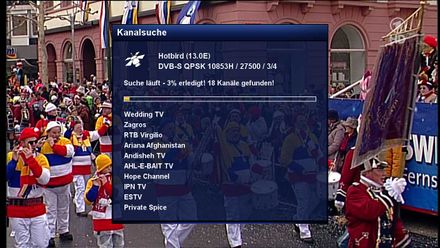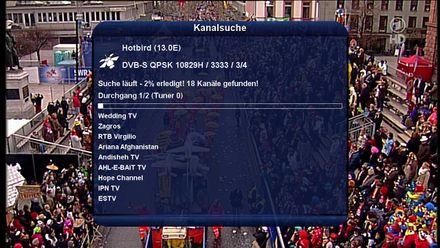ServiceScan im Skin erstellen: Unterschied zwischen den Versionen
Zur Navigation springen
Zur Suche springen
EgLe (Diskussion | Beiträge) (Die Seite wurde neu angelegt: „Kategorie:Enigma2 Kategorie:Skin Kategorie:Anleitungen Kategorie:Grundlagen {{Baustelle|An diesem Artikel wird derzeit gearbeitet. Achtung: De…“) |
EgLe (Diskussion | Beiträge) |
||
| Zeile 65: | Zeile 65: | ||
| − | <!-- Title | + | <!-- Title --> |
| − | < | + | <eLabel text="Service scan" position="20,6" size="710,30" zPosition="1" halign="center" font="Regular;29" backgroundColor="background" shadowColor="black" shadowOffset="-2,-2" transparent="1"/> |
<widget source="FrontendInfo" render="Pixmap" position="20,85" size="64,64" pixmap="skin_default/icons/scan-s.png" alphatest="on"> | <widget source="FrontendInfo" render="Pixmap" position="20,85" size="64,64" pixmap="skin_default/icons/scan-s.png" alphatest="on"> | ||
| Zeile 90: | Zeile 90: | ||
<widget name="servicelist" position="20,265" size="710,270" itemHeight="30" selectionDisabled="1" backgroundColor="background" transparent="1"/> | <widget name="servicelist" position="20,265" size="710,270" itemHeight="30" selectionDisabled="1" backgroundColor="background" transparent="1"/> | ||
</screen> | </screen> | ||
| − | |||
</syntaxhighlight> | </syntaxhighlight> | ||
Version vom 11. Februar 2013, 13:19 Uhr
| An diesem Artikel wird derzeit gearbeitet. Achtung: Der Artikel kann unvollständig und fehlerhaft sein! |
Inhaltsverzeichnis
Einleitung
Der Screen name="ServiceScan" ist wie folgt zu finden:
- Menü -> Einstellungen -> Kanalsuche -> "Automatische Suche"
- Es ist das Fenster das angezeigt wird wenn wir den Sendersuchlauf durchlaufen lassen.
ServiceScan im Defaultskin
Im OE 2.0 Default-HD skin ist dieser Abschnitt so dargestellt:
<!-- Service scan --> <screen name="ServiceScan" position="center,120" size="620,520" title="Service Scan"> <widget source="FrontendInfo" render="Pixmap" pixmap="Default-HD/icons/scan-s.png" position="30,20" size="64,64" alphatest="on"> <convert type="FrontendInfo">TYPE</convert> <convert type="ValueRange">0,0</convert> <convert type="ConditionalShowHide" /> </widget> <widget source="FrontendInfo" render="Pixmap" pixmap="Default-HD/icons/scan-c.png" position="30,20" size="64,64" alphatest="on"> <convert type="FrontendInfo">TYPE</convert> <convert type="ValueRange">1,1</convert> <convert type="ConditionalShowHide" /> </widget> <widget source="FrontendInfo" render="Pixmap" pixmap="Default-HD/icons/scan-t.png" position="30,20" size="64,64" alphatest="on"> <convert type="FrontendInfo">TYPE</convert> <convert type="ValueRange">2,2</convert> <convert type="ConditionalShowHide" /> </widget> <widget name="network" position="130,30" size="470,26" font="Regular;22"/> <widget name="transponder" position="130,60" size="470,26" font="Regular;22"/> <widget name="scan_state" position="30,110" zPosition="2" size="560,24" font="Regular;20"/> <widget name="pass" position="30,110" size="560,24" font="Regular;20"/> <widget name="scan_progress" position="30,160" size="560,15" pixmap="Default-HD/progress_big.png" borderWidth="2" borderColor="#cccccc"/> <widget name="servicelist" position="30,200" size="560,300" itemHeight="30" selectionDisabled="1"/> </screen>
ServiceScan im BluedreamHD
Hier die Variante ich ich für den BlueDreamHD ausgearbeitet habe.
<!-- Service scan --> <screen name="ServiceScan" position="center,center" size="750,600" title="Service Scan" flags="wfNoBorder"> <!-- Background --> <ePixmap position="0,0" size="750,600" zPosition="-5" pixmap="BlueDreamHD/bg_750x600.png"/> <eLabel position="8,46" size="735,515" zPosition="-1" backgroundColor="#200d1940"/> <!-- Title --> <eLabel text="Service scan" position="20,6" size="710,30" zPosition="1" halign="center" font="Regular;29" backgroundColor="background" shadowColor="black" shadowOffset="-2,-2" transparent="1"/> <widget source="FrontendInfo" render="Pixmap" position="20,85" size="64,64" pixmap="skin_default/icons/scan-s.png" alphatest="on"> <convert type="FrontendInfo">TYPE</convert> <convert type="ValueRange">0,0</convert> <convert type="ConditionalShowHide"/> </widget> <widget source="FrontendInfo" render="Pixmap" position="20,85" size="64,64" pixmap="skin_default/icons/scan-c.png" alphatest="on"> <convert type="FrontendInfo">TYPE</convert> <convert type="ValueRange">1,1</convert> <convert type="ConditionalShowHide"/> </widget> <widget source="FrontendInfo" render="Pixmap" position="20,85" size="64,64" pixmap="skin_default/icons/scan-t.png" alphatest="on"> <convert type="FrontendInfo">TYPE</convert> <convert type="ValueRange">2,2</convert> <convert type="ConditionalShowHide"/> </widget> <widget name="network" position="90, 65" size="630,30" font="Regular;26" backgroundColor="background" transparent="1"/> <widget name="transponder" position="90,115" size="630,30" font="Regular;26" backgroundColor="background" transparent="1"/> <widget name="scan_state" position="20,170" size="710,30" zPosition="2" font="Regular;24" backgroundColor="background" transparent="1"/> <widget name="pass" position="20,205" size="710,30" font="Regular;24" backgroundColor="background" transparent="1"/> <widget name="scan_progress" position="20,240" size="710,15" borderWidth="1" transparent="1"/> <widget name="servicelist" position="20,265" size="710,270" itemHeight="30" selectionDisabled="1" backgroundColor="background" transparent="1"/> </screen>
ServiceScan im Vergleich
Kurzerklärung der XML
- Wie man hier erkennen kann wird mittels dem Aussdruck "ePixmap pixmap" ein Grafik geladen.
- Mittels dem Ausdruck "zPosition" können wir die Grafiken auch in unterschiedlichen Ebenen über oder Untereinander gelegt darstellen lassen